เวลาใกล้เข้ามาแล้ว วันศุกร์เป็นวันสุดท้ายที่คุณสามารถทำคะแนน Windows 10 ได้ฟรี
หรือมันคืออะไร?
หากคุณไม่ต้องการอัปเกรดเป็น Windows 10 ในตอนนี้ แต่อาจต้องการทำตามนั้น มีวิธีคือ
คุณจะต้องทำหลายขั้นตอนให้เสร็จก่อน 29 กรกฎาคม เมื่อคุณทำคุณสามารถอัพเกรดเป็น Windows 10 โดยไม่เสียค่าใช้จ่ายเมื่อใดก็ตามที่คุณต้องการแทนที่จะเป็นไปตามกำหนดเวลาของ Microsoft
หลังจากความล้มเหลวของ Windows 8 ในการเอาชนะผู้บริโภค Microsoft พยายามอย่างหนักที่จะผลักดันให้ผู้คนข้ามไปที่ Windows 10 ตั้งแต่เปิดตัวเป็นทางการเมื่อปีที่แล้ว Windows 10 ได้รับการอัปเกรดเป็นผู้ใช้ Windows 7 และ 8.1 ฟรี เมื่อ freebie สิ้นสุดวันนี้คุณจะถูกบังคับให้ใช้จ่าย $ 119 สำหรับรุ่นปกติของ Windows 10 และ $ 199 สำหรับรุ่น Pro หากคุณต้องการอัพเกรด อย่างไรก็ตามโชคดีที่ Microsoft ได้สร้างระบบป้องกันซึ่งคุณสามารถหลีกเลี่ยงสถานการณ์นั้นได้
ต่อไปนี้เป็นวิธีการคิดในเวทมนตร์คาถานี้
ขั้นแรกคุณจะต้องอัพเกรดคอมพิวเตอร์ Windows 7 หรือ 8.1 เป็น Windows 10 (ไม่ต้องกังวลว่านี่เป็นเพียงชั่วคราว)
ในการทำเช่นนั้นคุณสามารถทำตามขั้นตอนในบทความ CNET นี้อย่างเหมาะสมชื่อ "นี่คือวิธีการอัปเกรดเป็น Windows 10" หรือในบทความนี้ขนานนามว่า "Windows 10 ให้บริการฟรีอีกหนึ่งวันนี่คือวิธีรับ"
นอกจากนี้คุณยังต้องการดักฟัง Windows 10 ที่คุณสามารถติดตั้งได้ด้วยตัวเองโดยไม่ต้องหยิบมาจากเว็บไซต์ของ Microsoft ทางออกที่ดีที่สุดของคุณคือการใช้เครื่องมือสร้างสื่อของ Microsoft ที่มีอยู่ในเว็บไซต์ Get Windows 10 ด้วยเครื่องมือนี้คุณสามารถวางสำเนาของ Windows 10 ลงในไดรฟ์ DVD หรือ USB เพื่อติดตั้งระบบปฏิบัติการเป็นการอัปเกรดหรือเป็นการติดตั้งใหม่ได้ตลอดเวลา
ตกลงตอนนี้ Windows 10 ติดตั้งบนพีซีของคุณอย่างแน่นหนาแล้ว ขั้นตอนต่อไปคือการตรวจสอบให้แน่ใจว่าซอฟต์แวร์ได้รับการลงทะเบียนอย่างถูกต้อง หากต้องการทำสิ่งนี้ให้คลิกที่ปุ่มเริ่มแล้วคลิกที่คำสั่งการตั้งค่า
ในหน้าจอการตั้งค่าคลิกที่หมวดหมู่สำหรับการอัปเดตและความปลอดภัย
ในหน้าจอ Update & Security ให้คลิกที่การตั้งค่าสำหรับการเปิดใช้งาน บนบานหน้าต่างด้านขวาคุณควรเห็นข้อความเล็กน้อยถัดจากรายการรหัสผลิตภัณฑ์ที่อ่านว่า: "Windows 10 บนอุปกรณ์นี้เปิดใช้งานด้วยการให้สิทธิ์แบบดิจิทัล" ไม่ต้องกังวลฉันจะอธิบายความหมายนี้
แต่คุณประท้วงคุณไม่ต้องการ Windows 10 ในตอนนี้ นั่นนำเราไปสู่ขั้นตอนต่อไป คุณสามารถพลิกพีซีของคุณกลับเป็น Windows 7 หรือ 8.1 นี่คือวิธี ...
ใน Windows 10 คลิกที่ปุ่ม Start จากนั้นคลิกที่คำสั่งการตั้งค่า
ในหน้าจอการตั้งค่าคลิกที่หมวดหมู่สำหรับการอัปเดตและความปลอดภัย
ในหน้าจอ Update & Security ให้คลิกที่การตั้งค่าสำหรับการกู้คืน บนบานหน้าต่างด้านขวาคุณจะเห็นตัวเลือกให้กลับไปเป็น Windows 7 หรือ 8.1 คลิกที่ปุ่มเริ่มต้นสำหรับตัวเลือกนั้นและพีซีของคุณจะเด้งกลับไปเป็น Windows รุ่นก่อนหน้า
โดยปกติกระบวนการย้อนกลับจะใช้เวลาสักครู่ แต่ควรดำเนินการอย่างราบรื่น ดังนั้น Windows รุ่นก่อนหน้าของคุณจะทำงานได้โดยไม่มีปัญหาหรือไม่ ขึ้นอยู่กับว่า ฉันลองกระบวนการนี้กับพีซีที่ใช้ Windows 8.1 บางรุ่นแล้วและทำงานได้อย่างราบรื่น ฉันลองใช้กับคอมพิวเตอร์ Windows 7 เก่าและพบข้อบกพร่องสองสามข้อที่ฉันต้องติดตั้งไดรเวอร์บางตัวเพื่อให้ Windows กลับเข้าเกียร์ได้
ดังนั้นคุณจะต้องเข้าใกล้ระบบปฏิบัติการเพื่อให้แน่ใจว่าแอปพลิเคชันและไฟล์ของคุณยังคงสภาพเดิมและทำงานได้
ทีนี้มาท่องเที่ยวในอนาคตอาจจะหกเดือนจากนี้ คุณตัดสินใจว่าคุณต้องการอัปเกรดเป็น Windows 10 หลังจากนั้นทั้งหมดและคุณไม่ต้องการจ่ายสำหรับสิทธิ์ คุณโชคดี เนื่องจากคุณติดตั้ง Windows 10 หนึ่งครั้งบนพีซีของคุณซอฟต์แวร์จึงได้รับสิ่งที่ Microsoft เรียกว่า "สิทธิ์ดิจิทัล" ใช่นั่นเป็นข้อความชิ้นเดียวกับที่ระบุไว้ถัดจากรายการรหัสผลิตภัณฑ์
การให้สิทธิ์แบบดิจิทัลจะผูกสิทธิ์การใช้งาน Windows 10 ของคุณกับคอมพิวเตอร์เครื่องนั้น โดยย่อนั่นหมายความว่าคุณสามารถติดตั้ง Windows 10 บนพีซีเครื่องนั้นได้อย่างอิสระแม้หลังจากเปลี่ยนกลับเป็น Windows 7 หรือ 8.1 ตราบใดที่คุณติดตั้ง Windows 10 ไว้ก่อนหน้านี้
ตอนนี้ใช้เครื่องมือสร้างสื่อที่คุณสร้างขึ้นหกเดือนก่อนที่จะอัพเกรด Windows ปัจจุบันของคุณเป็น Windows 10 ทำตามขั้นตอนเพื่อติดตั้ง Windows 10 ตามที่คุณเคยมีมาก่อนและซอฟต์แวร์จะหาทางไปยังพีซีของคุณอีกครั้ง หากคุณต้องการความปลอดภัยคุณสามารถสำรองพีซีของคุณในขั้นตอนต่าง ๆ ในกระบวนการทั้งหมดนี้
โฆษกหญิงของ Microsoft ยืนยันว่าวิธีการอัปเกรดเป็น Windows 10 นี้จะใช้งานได้
ใช่ขั้นตอนเหล่านี้ใช้เวลาสักครู่และคุณจะต้องทำส่วนแรกให้เสร็จก่อนวันนี้ แต่อย่างน้อยตอนนี้คุณสามารถทำให้ Windows เวอร์ชันปัจจุบันยังมีชีวิตอยู่และข้ามไปที่ Windows 10 ทุกครั้งที่คุณเลือก
(ผ่าน ZDNet และ HowtoGeek)

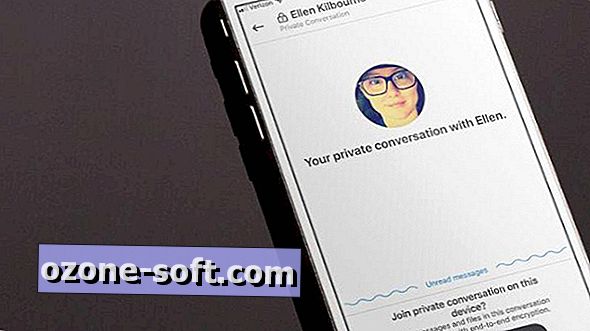











แสดงความคิดเห็นของคุณ